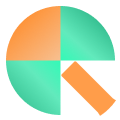Appearance
word动态属性绑定规则
点击观看本节视频
列表
循环列表表头中使用,格式如下:
{{数据集名称}},例如:{{ds001}}
可以通过数据集名称中的复制功能,直接点击【列表】就可以复制成功区块对
区块对由前后两个标签组成,开始标签以?标识,结束标签以/标识:{{?数据集名称}}{{/数据集名称}},例如{{?ds001}}{{/ds001}}
区块对在处理一系列文档元素的时候非常有用,位于区块对中的文档元素可以被渲染零次,一次或N次,这取决于区块对的取值。
可以通过数据集名称中的复制功能,直接点击【区块对】就可以复制成功文本
单条数据中的文本属性使用,注意区别【列表文本】,格式如下:
{{数据集名称.属性名称}},例如:{{ds001.menuName}},
可以通过数据集属性中的复制功能,直接点击【文本】就可以复制成功。图片
单条数据中的图片属性使用,注意区别【列表图片】,格式如下:
{{@数据集名称.属性名称}} 例如:{{@ds001.pictureUrl}},@数据集名称.属性名称
可以通过数据集属性中的复制功能,直接点击【图片】就可以复制成功。列表文本
多条数据,循环列表中的文本属性使用,格式如下:
[var],例如[menu_name],因为循环列表会在表头中指定使用的数据集,
所以列表单元格的动态属性就不需要指定数据集,直接使用[属性名]即可。
可以通过数据集属性中的复制功能,直接点击【列表文本】就可以复制成功。列表图片
多条数据,循环列表中的图片属性使用,格式如下:
[var],例如[pirtuceUrl],因为循环列表会在表头中指定使用的数据集,
所以列表单元格的动态属性就不需要指定数据集,直接使用[属性名]即可。
可以通过数据集属性中的复制功能,直接点击【列表图片】就可以复制成功。区块对文本
区块对标签中的文本属性使用,格式如下:
{{属性名}},例如{{menu_name}},因为区块对标签中已经指定数据集,
所以列表单元格的动态属性就不需要指定数据集,直接使用{{属性名}}即可。
可以通过数据集属性中的复制功能,直接点击【区块对文本】就可以复制成功。区块对图片
区块对标签中的图片属性使用,格式如下:
{{@属性名}},例如{{@pictureUrl}},因为区块对标签中已经指定数据集,
所以列表单元格的动态属性就不需要指定数据集,直接使用{{@属性名}}即可。
可以通过数据集属性中的复制功能,直接点击【区块对图片】就可以复制成功。